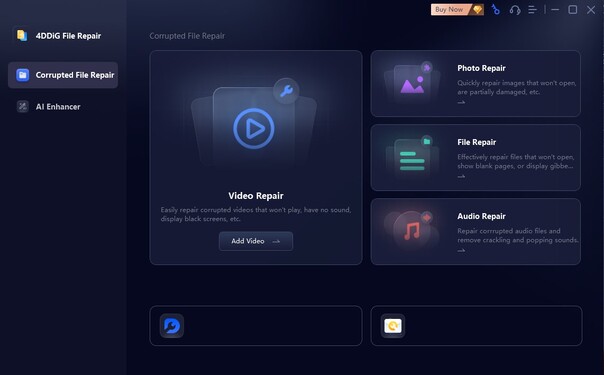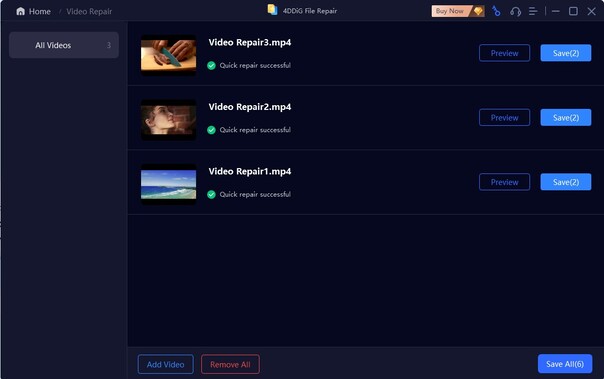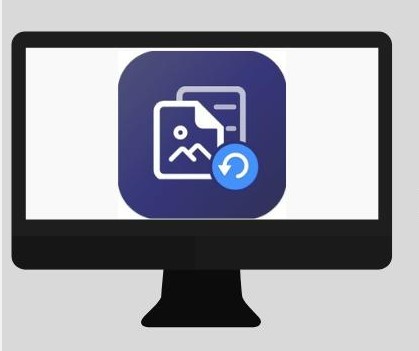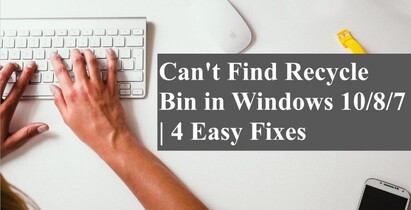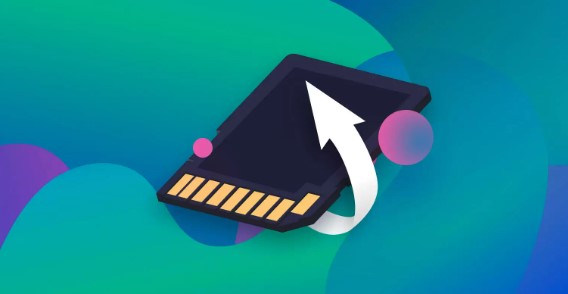Wiederhergestellten Dateien lassen sich nicht öffnen, so geht's! [5 Methoden]
Eine fehlerhafte Datei ist eine Datei, die aufgrund von Fehlern in ihrer Datenstruktur oder ihrem Inhalt beschädigt, unvollständig oder anderweitig unbrauchbar geworden ist. Eine fehlerhafte Datei kann aus verschiedenen Gründen beschädigt werden, z.B. durch Software-Bugs, Hardware-Fehler, unsachgemäßes Herunterfahren oder Übertragungsfehler.
Wenn Sie versuchen, die Datei zu öffnen, wird der folgende Fehler angezeigt:
- Die Datei ist fehlerhaft und kann nicht geöffnet werden.
- Die Datei ist nicht verfügbar. Die Datei oder das Verzeichnis ist fehlerhaft oder nicht lesbar.
Fehlerhafte Dateien können bei jedem Dateityp auftreten, einschließlich Videos, Word, Excel, PDF, Bilddateien und sogar Windows-Systemdateien.
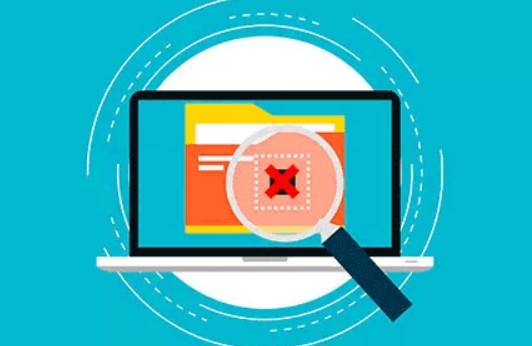 .
.
Teil 1: Wiederhergestellten Dateien lassen sich nicht öffnen - Warum?
Es gibt viele Gründe, warum wiederhergestellte Dateien nicht geöffnet werden können, z.B. Dateibeschädigungen, überschriebene Dateien, defekte Sektoren auf der Festplatte etc. Einige der häufigsten Gründe sind die folgenden:
- Beschädigte Dateien
- Fragmentierte Dateien
- Datenüberschreibung
- Schadhafte Sektoren auf dem Laufwerk, von dem Sie die Dateien verloren haben
- Schadhafte Sektoren auf dem Laufwerk, auf dem Sie die wiederhergestellten Dateien gespeichert haben
- Wiederhergestellte Dateien waren bereits vor der Wiederherstellung fehlerhaft
1.1 Beschädigte Dateien
Wiederhergestellte Dateien, die sich nicht öffnen lassen, sind in der Regel auf einen fehlerhaften Datei-Header oder die eigentlichen Dateidaten zurückzuführen. Sobald Sie eine Datei löschen, ist es sehr gut möglich und wahrscheinlich, dass die ausgewählte Datei durch eine andere Datei beschädigt wurde. Wahrscheinlicher ist jedoch, dass der Schaden darauf zurückzuführen ist, dass die Datei von einer anderen Datei überschrieben wurde. Die gelöschte Datei könnte auch durch eine Defragmentierung der Festplatte, einen Angriff durch bösartige Software wie Viren oder Malware oder sogar durch schädliche Aktivitäten von Hackern beschädigt werden (insbesondere Microsoft Office-Dateien sind hier sehr anfällig).
1.2 Fragmentierte Dateien
Es gibt große Dateien, die oft an verschiedenen, getrennten Orten auf Ihrer Festplatte gespeichert sind, weil sie nicht den gleichen, unmittelbaren Speicherplatz auf der Festplatte miteinander teilen können. Die Wiederherstellung solcher Dateien ist so gut wie unmöglich - oder bestenfalls schwierig -, denn selbst wenn der ursprüngliche Speicherort der Datei ermittelt werden kann, sind die Informationen darüber, wo sich die anderen Fragmente befinden, oft für immer gelöscht.
1.3 Überschreiben von Daten
Es kann sein, dass ein Teil des Clusters überschrieben wird, was zu einer fehlerhaften Datei führt und es unmöglich macht, die ursprüngliche Datei wiederherzustellen.
Teil 2: Beheben von Problem "Wiederhergestellten Dateien lassen sich nicht öffnen"
Für wiederhergestellte Dateien, die sich nicht öffnen lassen, gibt es verschiedene Lösungen. Wir empfehlen Ihnen, zunächst die Ursache herauszufinden und sich dann an die entsprechende Methode zu halten, um dieses Problem zu beheben und alle Dateien wiederherzustellen.
Weg 1: Korrigieren Sie die Dateierweiterung
Nach der Wiederherstellung eines *.mp4-Videos zum Beispiel wird es zu einer *dat-Datei. Sie können die Endung der Videodatei manuell in *.mp4 ändern
Weg 2: Verwenden Sie eine andere zuverlässige 4DDiG Data Recovery Software
Wenn Sie feststellen, dass sich Ihre Festplatten Dateien, von Datenrettungssoftware wiederhergestellte Dateien nicht öffnen lassen, können Sie versuchen, eine bekannte Software richtig auszuwählen. 4DDiG Data Recovery Software ist der einzige Weg, um wiederhergestellte Dateien zu reparieren, die sich nicht öffnen lassen. 4DDiG ist nicht nur eine Software zur Wiederherstellung von Dateien, sondern eine KI-gestützte Lösung, um fehlerhafte Dateien nach der Wiederherstellung zu reparieren, die verloren gegangene oder beschädigte Videos, Bilder etc. wieder zum Leben erweckt, egal wo sie gespeichert waren.
Sicher herunterladen
Sicher herunterladen
-
Führen Sie einen vollständigen erweiterten Scan durch
Stellen Sie zunächst sicher, dass Sie den erweiterten Scan abgeschlossen haben. Andernfalls ist es sehr wahrscheinlich, dass die Datenrettungssoftware die Datei nicht vollständig gefunden hat, was dazu führt, dass die wiederhergestellten Dateien nicht geöffnet werden können.
-
Prüfen Sie Dateien mit Tags
Zweitens, verpassen Sie nicht die Dateien mit extrahierten Tags, die von dem erweiterten Scan gefunden wurden und die mit größerer Wahrscheinlichkeit intakt sind.
Weg 3: Reparieren mit dem 4DDiG File Repair Tool
Mit Hilfe des 4DDiG File Repair Tools können Sie alle Arten von beschädigten und fehlerhaften Bilddateien, einschließlich JPEG-Dateien, schnell reparieren. Es ist ein leistungsstarkes, schnelles, zuverlässiges und benutzerfreundliches Programm, mit dem Sie fehlerhafte Bild- und Videodateien problemlos beheben können.
Sicher herunterladen
Sicher Herunterladen
-
Laden Sie die Software 4DDiG File Repair herunter und starten Sie sie auf Ihrem PC oder Laptop.
Wählen Sie den "Dateityp", den Sie reparieren möchten. Fügen Sie fehlerhafte Dateien hinzu, die Sie reparieren möchten

-
Klicken Sie auf "Alle reparieren", um mehrere Dateien auf einmal zu reparieren.

-
Klicken Sie auf "Alle speichern", um die reparierten Dateien zu exportieren.

Bitte beachten Sie jedoch, dass, wenn die fehlerhaften Dateien fehlende Daten enthalten oder einige Cluster überschrieben wurden, auch ein Dateireparaturprogramm nicht funktionieren kann.
Weg 4: Probieren Sie verschiedene Medienbetrachter aus
Das Problem könnte an Ihrem aktuellen Media Player liegen. Versuchen Sie, die wiederhergestellten Dateien mit einer anderen Software zu öffnen. Für Videos können Sie VLC Media Player, 5KPlayer, KM Player oder QuickTime Player verwenden. Für Fotos sollten Sie Optionen wie IrfanView, Microsoft Photos, Paint oder Picasa ausprobieren.
Weg 5: Überprüfen Sie die Videocodecs
Manchmal fehlt den wiederhergestellten Videos der richtige Codec, der für die Wiedergabe benötigt wird. Der VLC Media Player ist dafür bekannt, dass er eine umfassende Reihe von Codecs unterstützt. Versuchen Sie, Ihre Videos dort abzuspielen. Alternativ können Sie auch ein Codec-Pack auf Ihrem System installieren, das verschiedene Videoformate unterstützt.
Wenn weder verschiedene Viewer noch Codec-Packs funktionieren, kann das wiederhergestellte Video leider fehlerhaft sein. In solchen Fällen sollten Sie den Einsatz einer Videoreparatursoftware in Erwägung ziehen, um eine mögliche Lösung zu beheben.
Teil 3: FAQ
F1: Wie kann man eine fehlerhafte Excel-Datei wiederherstellen, die sich nicht öffnen lässt?
Excel hat eine eingebaute Reparaturfunktion! Versuchen Sie dies:
- Öffnen Sie Excel und klicken Sie auf "Datei" und dann auf "Öffnen"
- Suchen Sie die fehlerhafte Datei, klicken Sie dann auf den Pfeil neben "Öffnen" und wählen Sie "Öffnen und reparieren"
- Excel wird versuchen, die Datei zu beheben. Wählen Sie "Reparieren" für eine optimale Datenwiederherstellung oder "Daten extrahieren", um Formeln und Werte zu retten.
Wenn die Excel-Reparatur fehlschlägt, sollten Sie für einen komplexeren Versuch eine Datenrettungssoftware eines Drittanbieters oder professionelle Dienste in Betracht ziehen.
F2: Wie öffne ich Dateien nach der Datenrettung?
- Doppelklick: Versuchen Sie es einfach mit einem Doppelklick auf die Datei. Möglicherweise verfügt Ihr Computer über das richtige Programm zum Öffnen der Datei.
- Rechtsklick & Öffnen mit: Wenn ein Doppelklick fehlschlägt, klicken Sie mit der rechten Maustaste auf die Datei und wählen Sie "Öffnen mit". Wählen Sie ein Programm, das normalerweise diesen Dateityp öffnet (z.B. Fotos mit einem Fotobetrachter).
- Codecs überprüfen (Videos): Stellen Sie bei Videos sicher, dass Sie den richtigen Codec haben (z.B. VLC Media Player).
- Dateibeschädigung: Wenn sich die Datei immer noch nicht öffnen lässt, ist sie möglicherweise fehlerhaft. Ziehen Sie eine Reparatursoftware in Betracht oder versuchen Sie es mit einem anderen Datenwiederherstellungstool.
F3:Was bedeutet es, wenn wiederhergestellte Dateien sich nicht öffnen lassen?
Es gibt zwei Hauptgründe, warum sich wiederhergestellte Dateien möglicherweise nicht öffnen lassen:
- Unvollständige Wiederherstellung: Während der Datenwiederherstellung wurde die Datei möglicherweise nicht vollständig wiederhergestellt. Dadurch kann die Datei unbrauchbar werden.
- Beschädigung der Datei: Die Originaldatei kann vor der Wiederherstellung beschädigt worden sein, so dass sie fehlerhaft und unlesbar ist.
Wiederhergestellte Dateien sind zwar ein hoffnungsvolles Zeichen, aber sie sind keine Garantie dafür, dass sie perfekt funktionieren.
Fazit
Während die Datenrettung Hoffnung macht, lassen sich wiederhergestellte Dateien manchmal aufgrund von Beschädigungen nicht mehr öffnen. Verzweifeln Sie nicht! 4DDiG Data Recovery Software ist eine leistungsstarke Option, um sowohl Fotos als auch Videos nach der Wiederherstellung zu reparieren, aber Sie können auch 4DDiG File Repair wählen, um zu sehen, ob es Ihr spezielles Problem beheben kann. Denken Sie daran, dass auch ein anderer Media Player oder die Konvertierung des Dateiformats Abhilfe schaffen kann. Mit ein wenig Fehlersuche können Sie Ihre wiederhergestellten Dateien möglicherweise wieder zum Leben erwecken!
Lesen Sie auch
- Startseite >>
- Windows-Probleme >>
- Wiederhergestellten Dateien lassen sich nicht öffnen, so geht's! [5 Methoden]